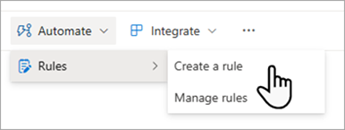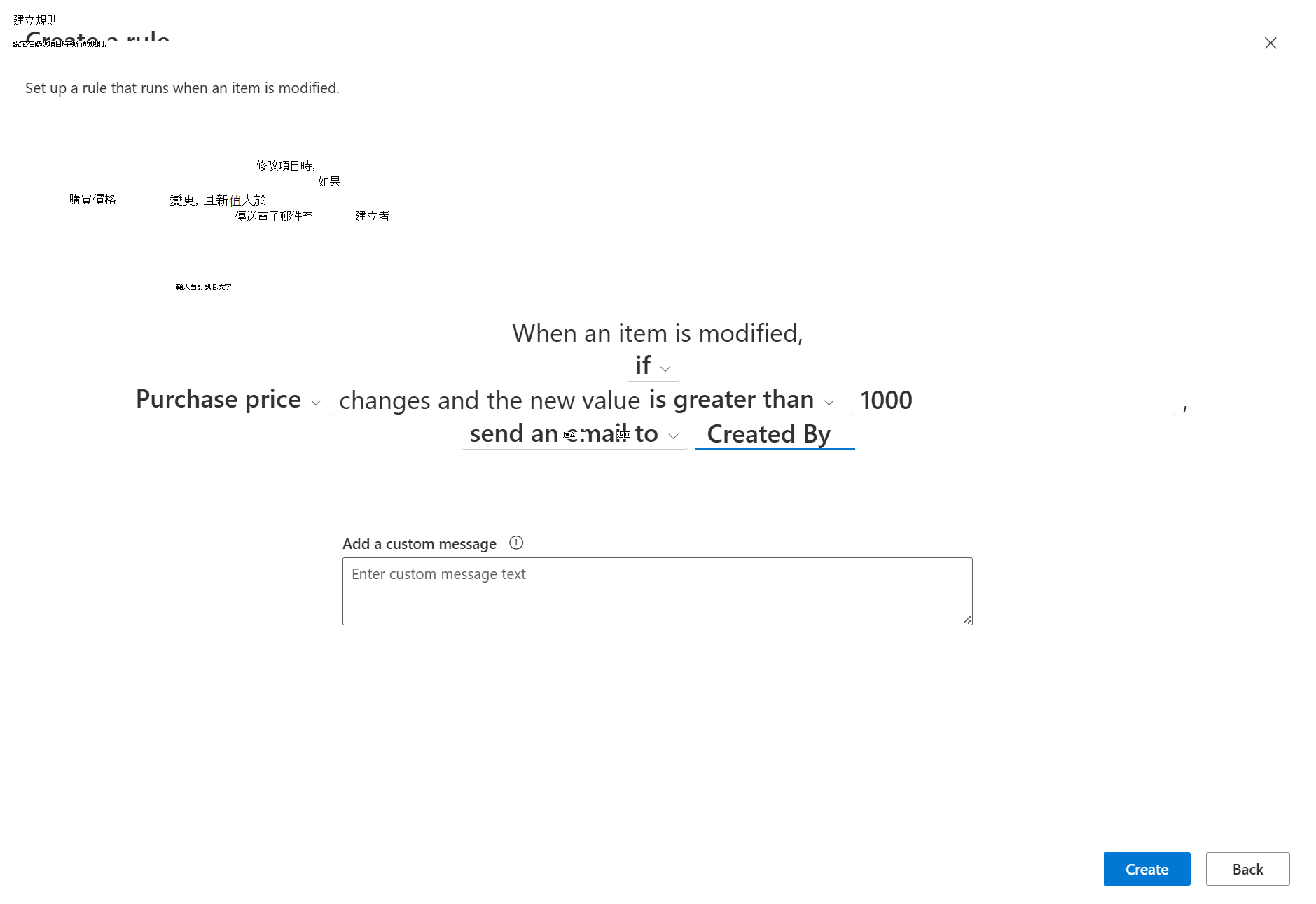建立規則以自動化清單或文件庫
套用到
在 Microsoft 清單、SharePoint 或 Teams 中建立清單或文件庫之後,您可以建立規則來自動化工作,例如在清單中的資料變更或文件庫中建立新檔案時傳送通知給他人。
您將選擇觸發規則的條件以及規則將採取的動作。 (用於示範,以下程序將為清單建立規則。 當項目被修改時,它會觸發通知 ) 。
-
在 Microsoft 清單、SharePoint 或 Teams 中開啟清單時,在頁面頂端附近,選取 [自動化],選取 [規則],然後選取 [建立規則]。
-
在「 採取動作時間」下,選取觸發規則的條件。 例如, 已修改項目。
附註: 不支援根據多行文字欄建立規則。
-
選取規則陳述式的每個已加上底線之部分,透過選擇欄、欄值以及通知人員來自訂條件。例如,若要完成規則,以在欄值符合條件時通知 「建立者」 人員,您可以選擇何時「購買價格 變更 且新值」大於指定金額,並傳送電子郵件「建立 者」 (您可以指定一個人、多個個人,或一個欄,但不能指定群組電子郵件地址 ) 。
-
完成自訂陳述式後,選取 [建立]。
您將在 [管理規則] 頁面上看到已完成的規則,並且將開啟規則。 通知電子郵件是從電子郵件地址 no-reply@sharepointonline.com 傳送的。 當您需要 [編輯]、[删除] 或者管理規則時,請返回此頁面。
疑難排解:無法建立規則
如果您在嘗試建立規則時遇到錯誤,可能是因為套用至清單或文件庫的權限所造成。 您需要文件庫或清單擁有者的幫助來修正此情況,如下所述。
文件庫權限
若要管理規則,擁有者必須授予您對程式庫的「貢獻」權限。 擁有者可以透過與您共用文件庫並指定「 貢獻」來執行此操作。
清單的權限
此外,為了管理規則,清單擁有者必須授予您清單的「貢獻」權限。 擁有者可以透過與您共用清單並指定「 貢獻」來執行此操作。